ホームページ >システムチュートリアル >Windowsシリーズ >Windows 10 のロック画面でカメラの使用を無効にするにはどうすればよいですか? Windows 10のロック画面でカメラをオフにする方法
Windows 10 のロック画面でカメラの使用を無効にするにはどうすればよいですか? Windows 10のロック画面でカメラをオフにする方法
- WBOYWBOYWBOYWBOYWBOYWBOYWBOYWBOYWBOYWBOYWBOYWBOYWB転載
- 2024-03-15 19:31:261441ブラウズ
phpエディタBaicaoは、win10のロック画面でカメラの使用を無効にする方法を紹介します。 Win10 システムでは、ロック画面インターフェイスのカメラ機能によりユーザーのプライバシーが漏洩する可能性があるため、この機能を無効にすることは個人情報を保護するための重要な対策です。簡単な設定で、ロック画面のカメラ機能を簡単にオフにしてプライバシーを確保できます。それでは具体的な手順を見ていきましょう!
win10のロック画面でカメラをオフにする方法
1. まず、コンピューターのデスクトップの左下隅にある「スタート」ボタンを開き、「設定」を開きます。メニューリストの「」オプション。
2. 設定ページに入ると、ページ上で「プライバシー」設定を見つけ、クリックして設定を開きます。
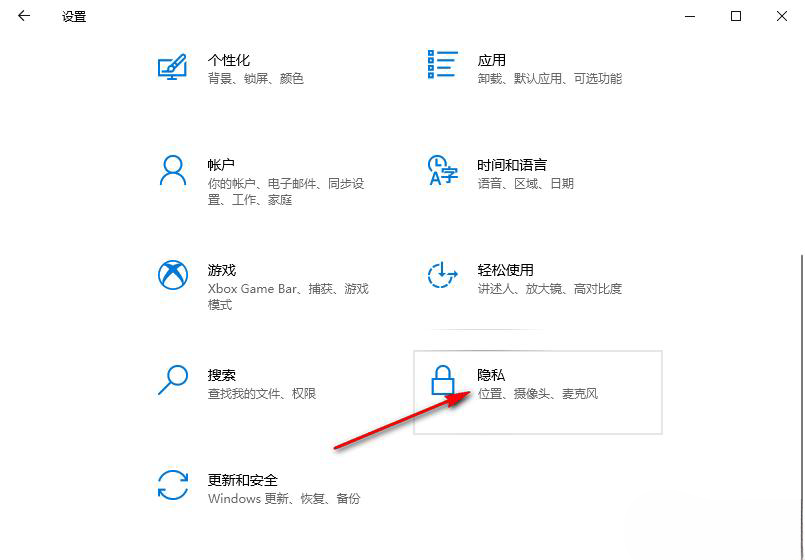
#3. プライバシー設定ページに入ったら、左側のリストを下にスクロールして「カメラ」オプションを見つけ、クリックしてこのオプションを開きます。
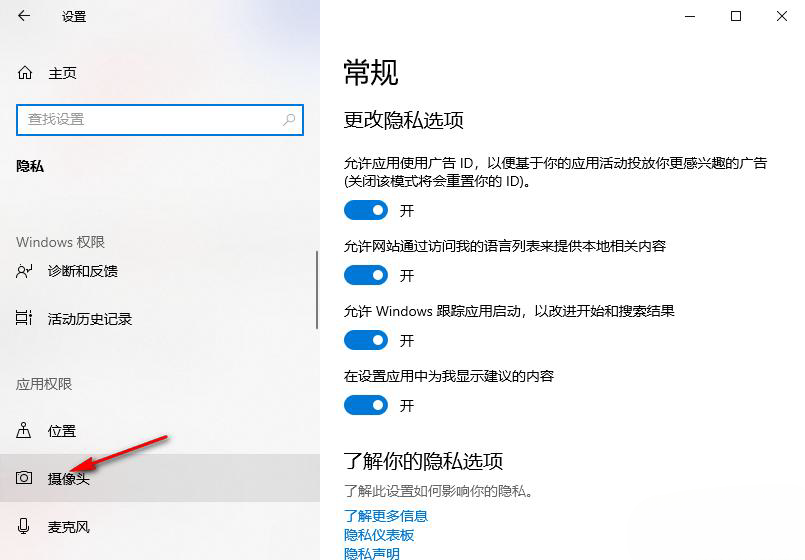
#4. カメラのページに、「アプリによるカメラへのアクセスを許可する」オプションがあります。
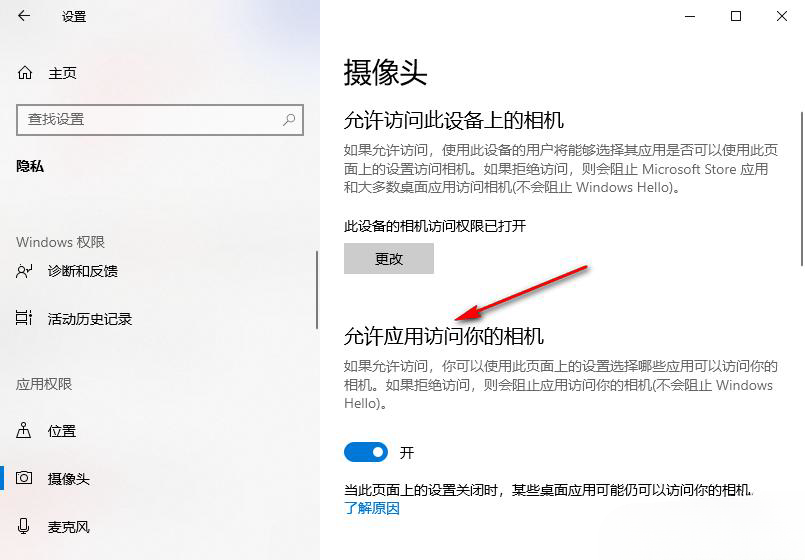
#5. [アプリによるカメラへのアクセスを許可する] オプションの下にあるスイッチ ボタンをクリックしてオフにし、灰色にします。
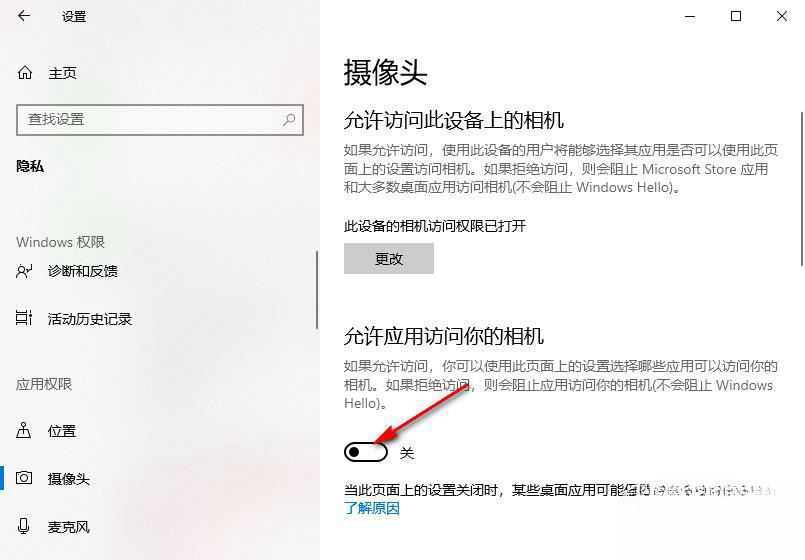
以上がWindows 10 のロック画面でカメラの使用を無効にするにはどうすればよいですか? Windows 10のロック画面でカメラをオフにする方法の詳細内容です。詳細については、PHP 中国語 Web サイトの他の関連記事を参照してください。

